“旁路由”是什么?它有什么作用?
其实“旁路由”并不是一个标准的叫法,只是民间传出来大家都这么叫所以也就这样了。旁路由说白了就是连接在我们家庭网络下的一台多功能的网关,本质上是一台服务器。但由于一般都是用OpenWRT作为系统,而OpenWRT又被大家经常用作软路由,并且这台“软路由”还可有可无的只接在家庭网络路由器的下边,所以叫做旁路由(当然这只是我的理解)。它只起到网关的作用而不像传统路由器那样起到NAT(网络地址转发)的作用。
一般我们家庭中的主路由,也就是与运营商光猫相连的路由器都由硬路由(硬路由是采用特定的硬件设备,基于嵌入式系统架构提供专门的路由器功能,软件与硬件是互相配合的。也可以叫硬件路由器)负责,提供稳定的NAT以及DHCP(动态主机配置协议)服务器。而“旁路由”一般是由软路由(软路由是指利用台式机或服务器配合软件形成路由解决方案,主要靠软件的设置,达成路由器的功能。也可以叫软件路由器)负责。不过现在一般搭建软路由的设备都性能过剩,所以许多人也会选择直接在一台设备上搭建主路由和旁路由,例如爱快+OPENWRT等等。爱快负责流控,OpenWRT负责XX上网、去广告等功能。
因为旁路由是连接在我们的主路由下的,所以我们可以在不影响当前网络正常工作的情况下使用旁路由实现各种各样的功能,例如XX上网、去广告等等。只需要将我们连网设备的网关设为我们旁路由的IP地址即可。一般要实现软路由功能的设备至少需要有两个网口,一个用作WAN口,另一个做LAN口。但是用作旁路由的设备只需要一个网口做LAN口就足够了,所以根据“万物皆可旁路由”定律,这次我使用我的黑群晖安装VMM虚拟机来演示这次操作。其他类型的设备大家可以自行网上寻找刷机方法,不过实现旁路由功能的思路都是一样的。本次操作使用的固件适用于所有X86设备。
简要说明:
说一下我的网络情况:千兆光猫改桥接模式连接我的一台爱快软路由负责拨号,后接一台AX86U改AP模式负责无线设备上网顺便当交换机,再后边就是我的黑群晖了。爱快负责DHCP,网关为10.0.0.1,子网掩码255.255.255.0,DHCP 10.0.0.2-10.0.0.254 而我准备将旁路由的IP地址设置为:10.0.0.100。
我使用的eSir大佬编译的Lean OpenWRT x86的高大全v4.1[2021]版固件:https://www.tenlonstudio.com/16329.html
第一步:创建虚拟机
首先我们打开群晖管理地址,打开VMM虚拟机,找到【映像】,【新增】选择我们要用的固件(openwrt-gdq-v4-1[2021]-x86-64-generic-squashfs-legacy.img),名称可以根据自己的喜好修改,然后点击【下一步】
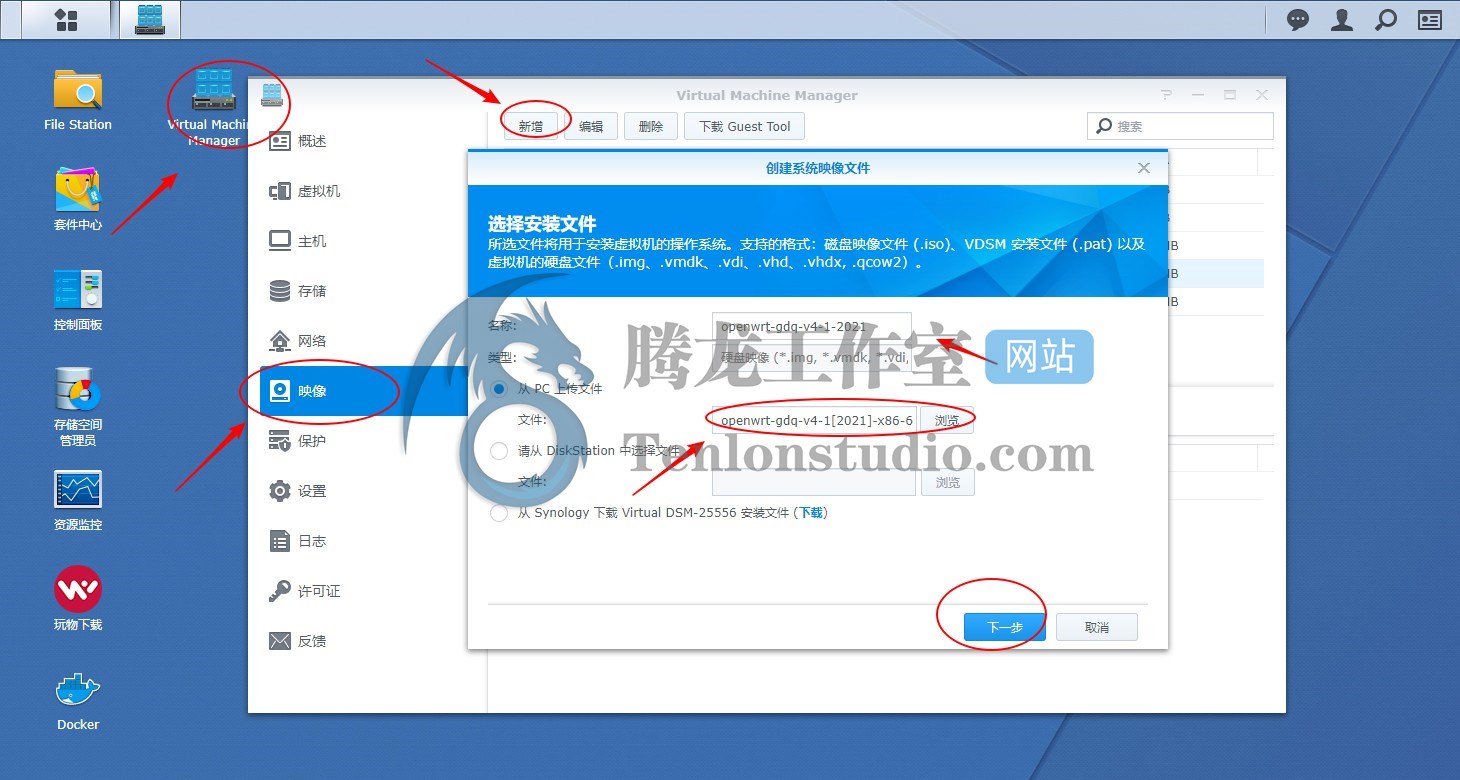
这一步根据自己的实际情况选择存储空间。
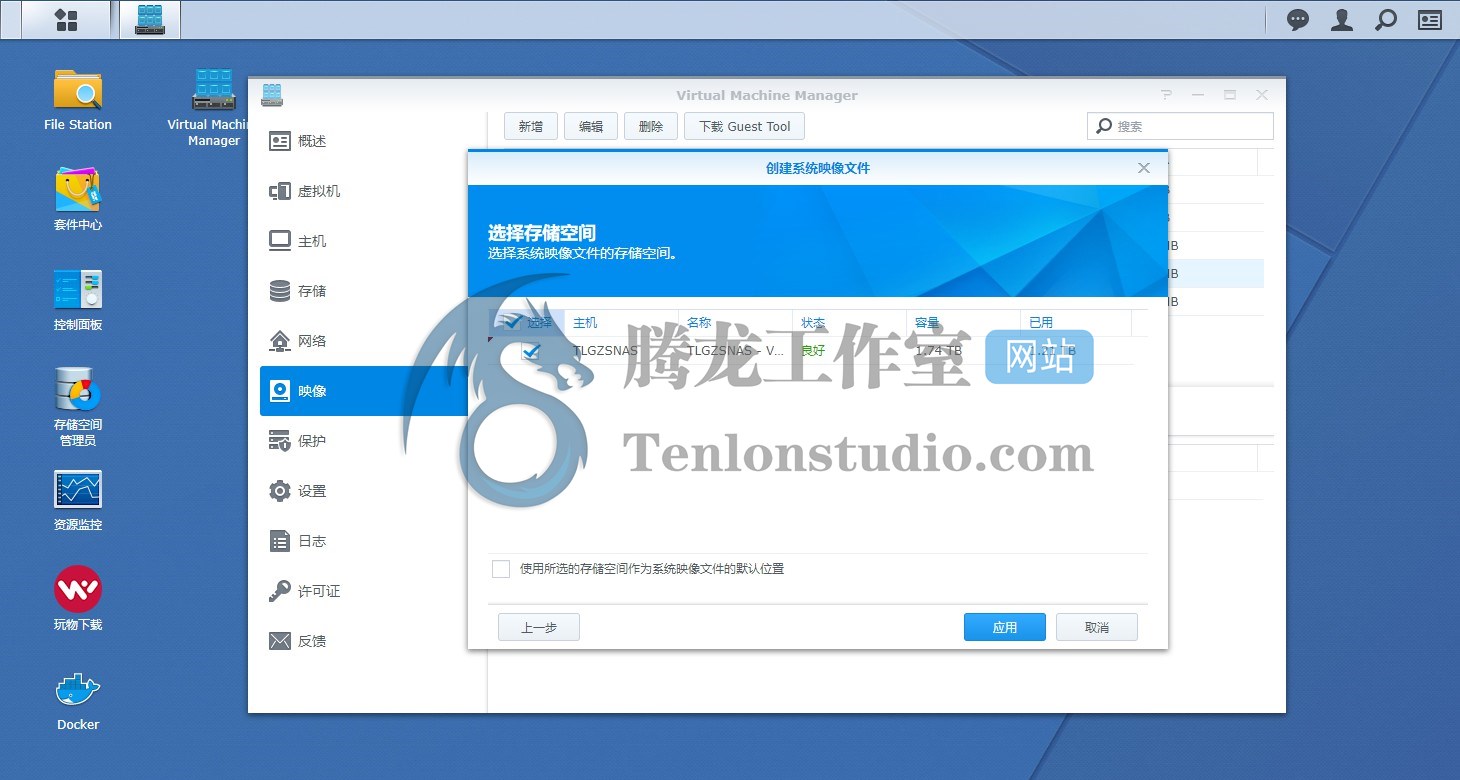
稍等片刻,镜像上传成功。
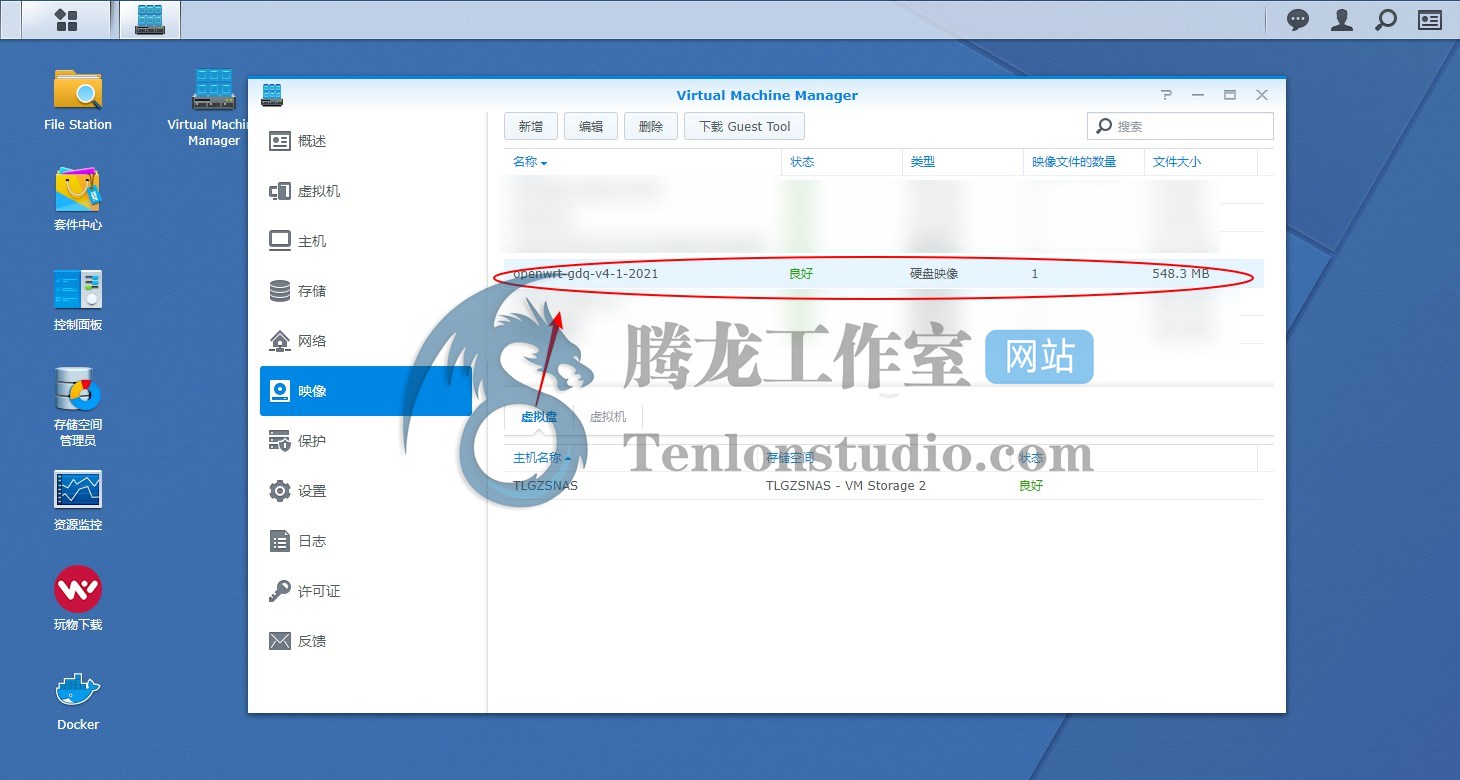
然后我们找到【虚拟机】,点击【新增】右侧的下三角符号,找到【导入】
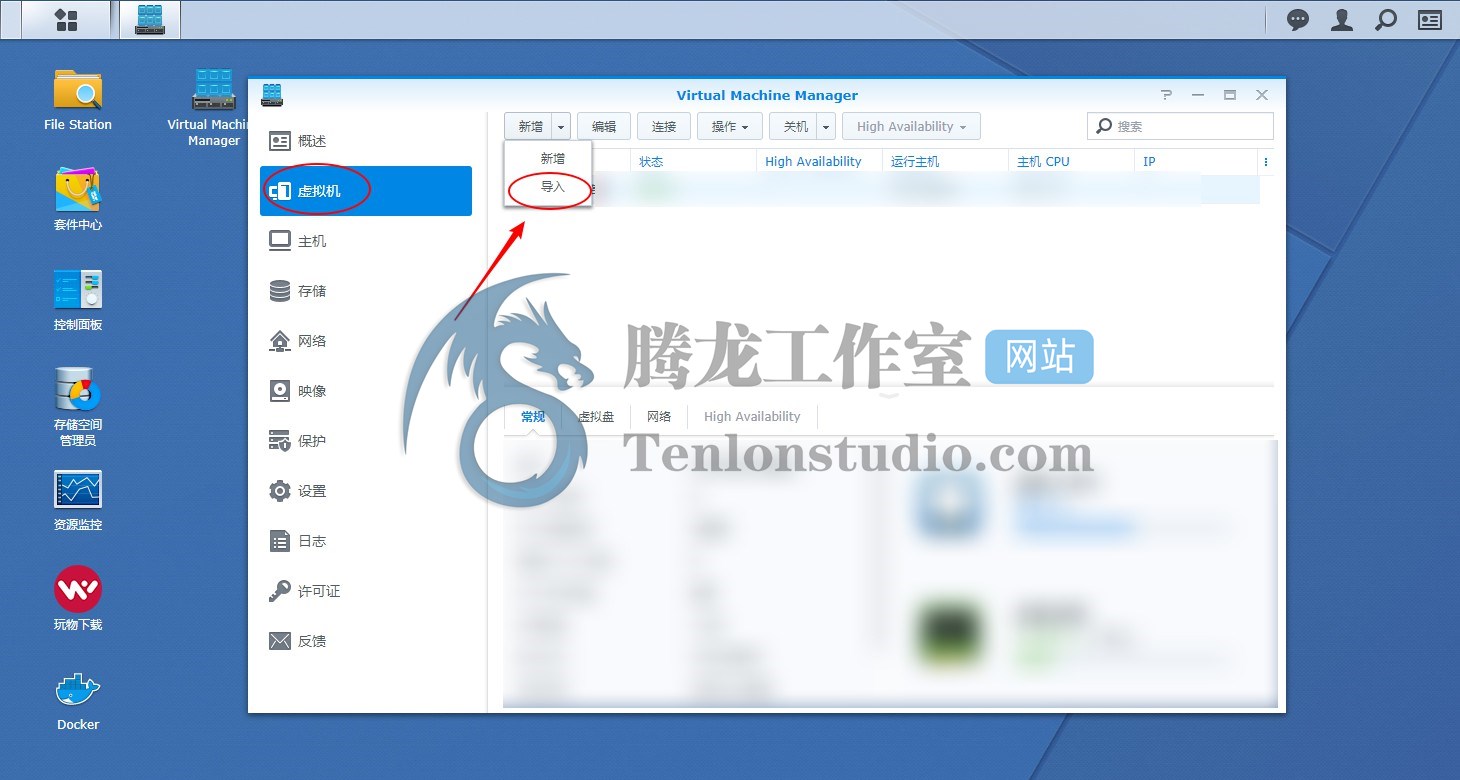
选择【从硬盘映像导入】,然后选择我们刚才上传的映像,点击【下一步】
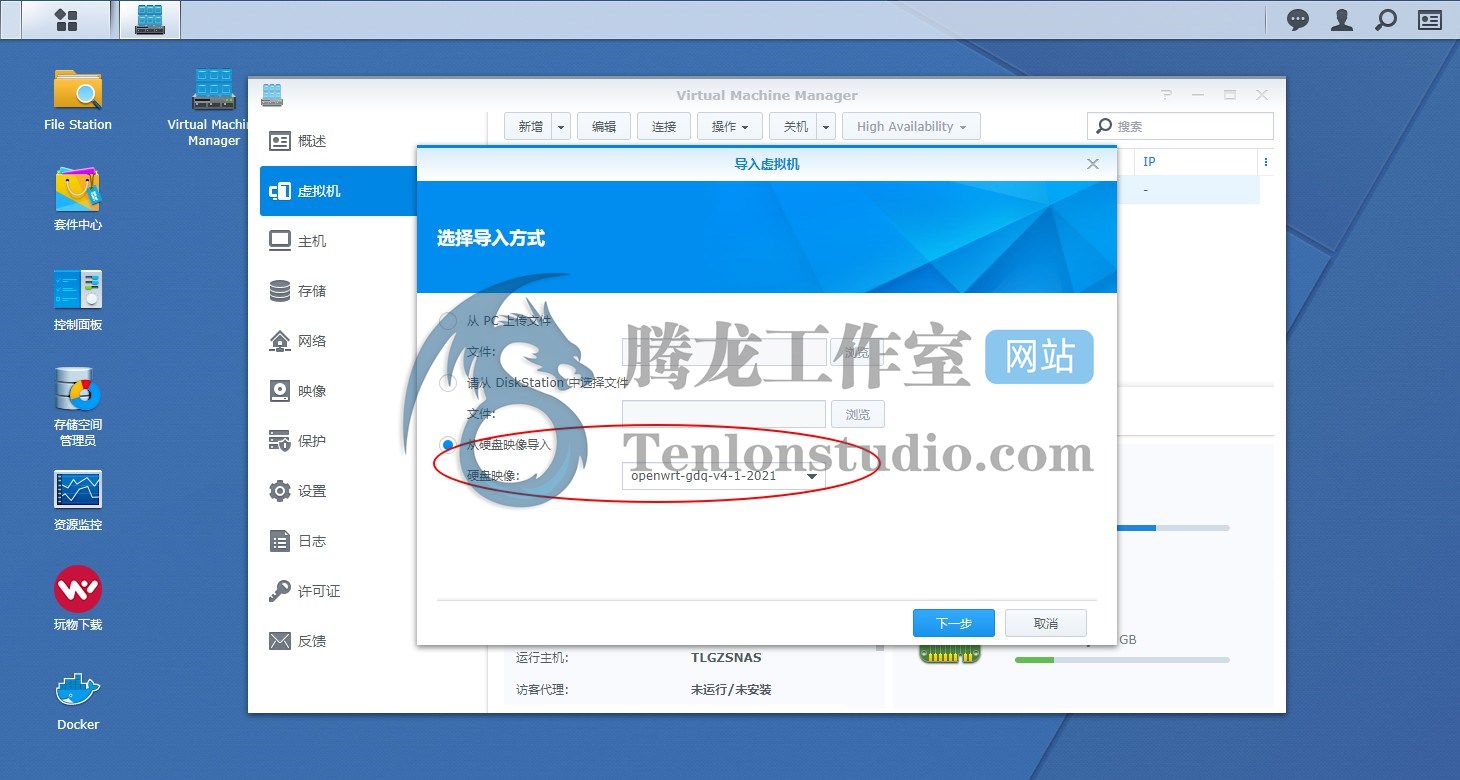
根据自己的实际情况选择存储空间位置
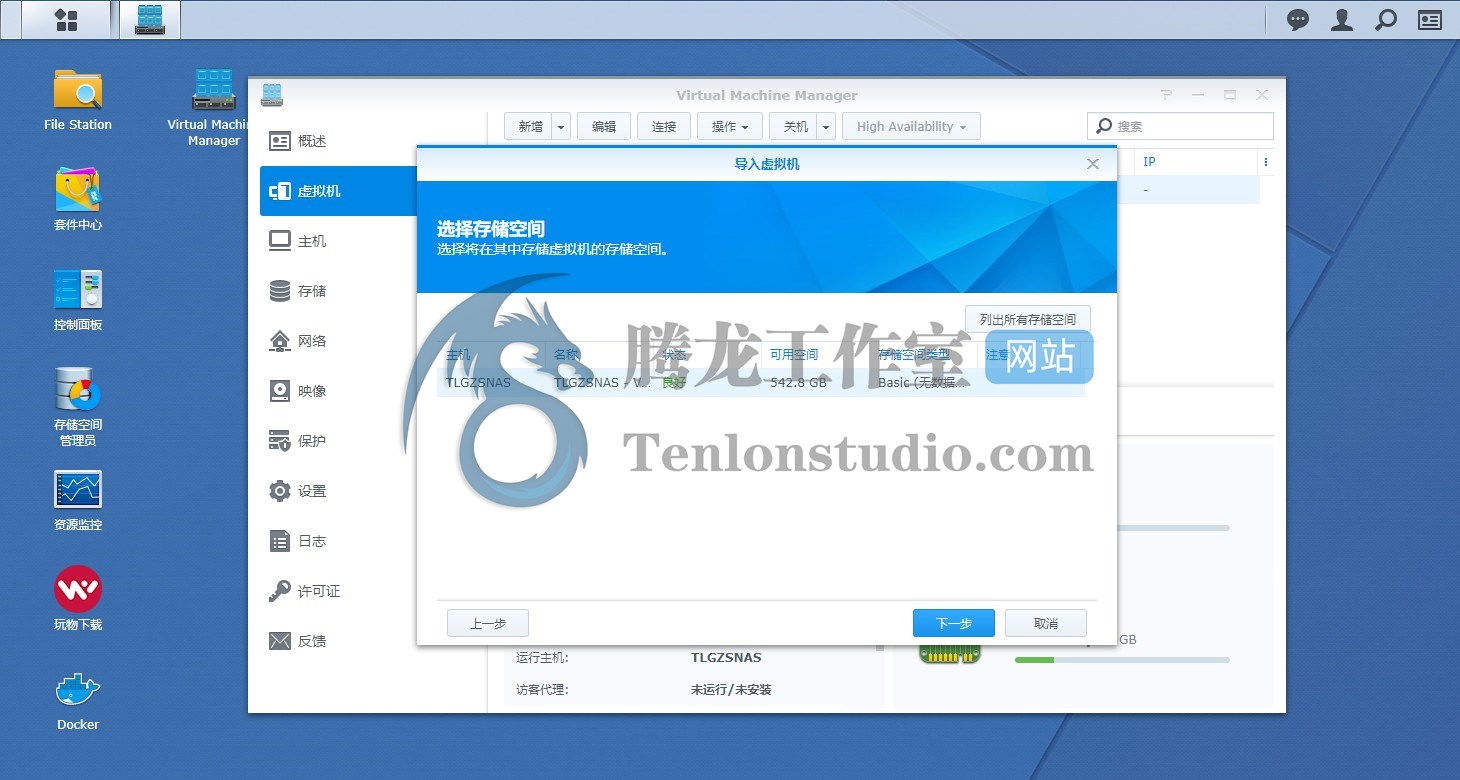
配置规格这里根据自己的实际情况和需求设置,点击【下一步】
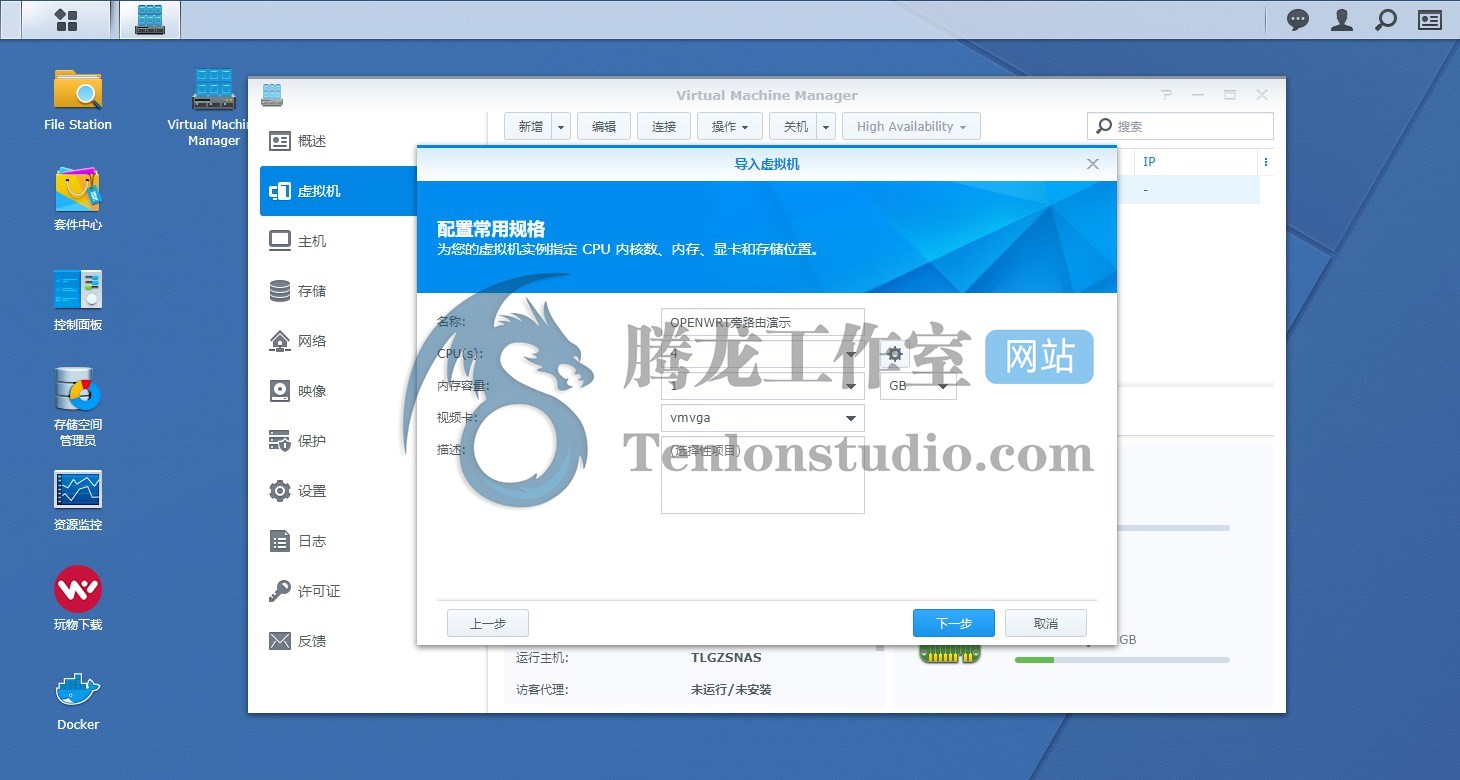
这里的存储空间是指得虚拟机的硬盘,默认分配了10GB的空间完全够了,可以根据自己的情况指定大小,最好在2GB以上不需要太大,点击虚拟盘右侧的小齿轮,选择【SATA控制器】,点击【确定】后点击【下一步】
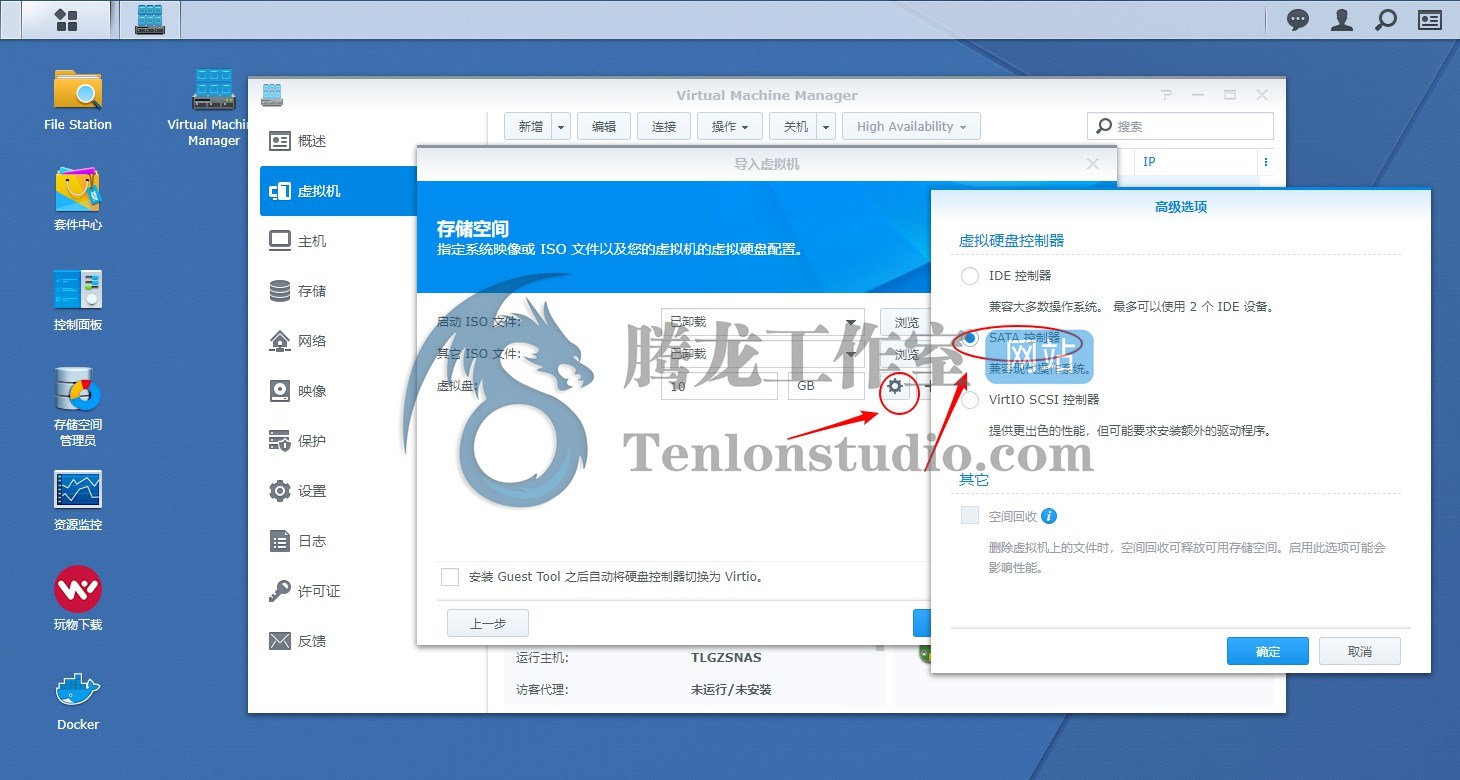
配置网络这里,由于我们是配置旁路由,所以设置一个网络(网卡)就足够了。点击网络右侧的小齿轮图标,设置网卡型号为e1000后点击【确定】后【下一步】
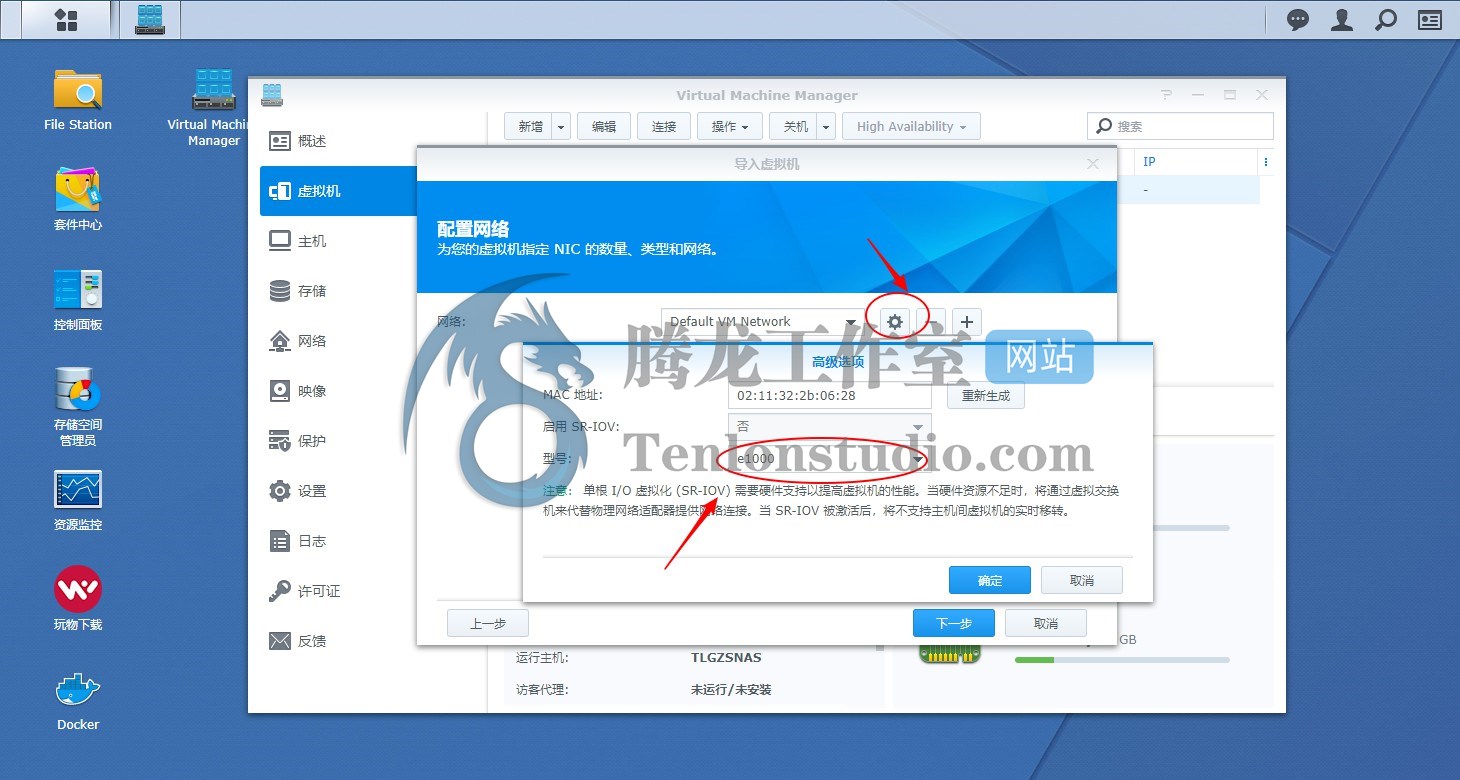
其他设置这里,如果你使用的是传统引导(legacy)的就默认,不是的话就选uefi。最好把自动启动选为【是】
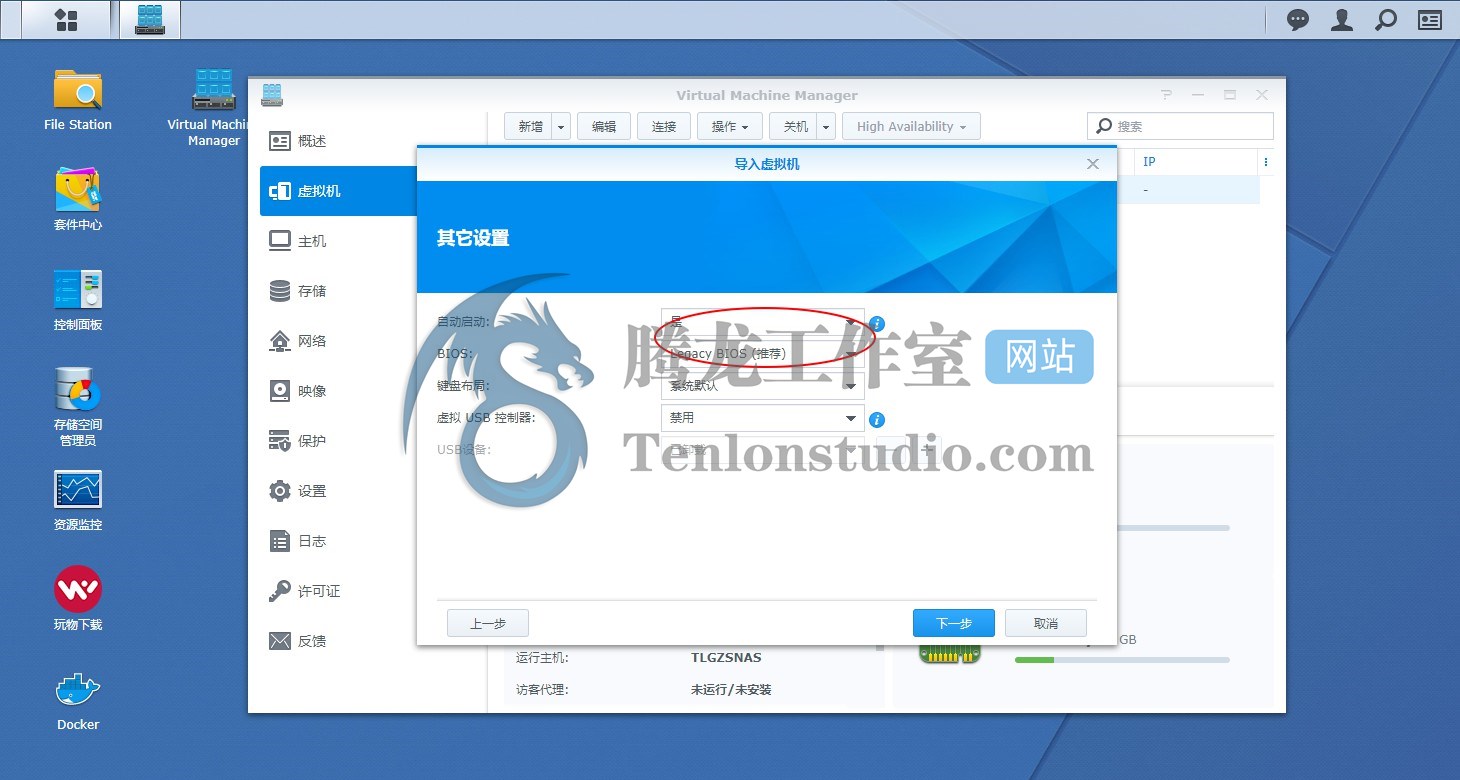
指定权限这里也是看自己的需要。
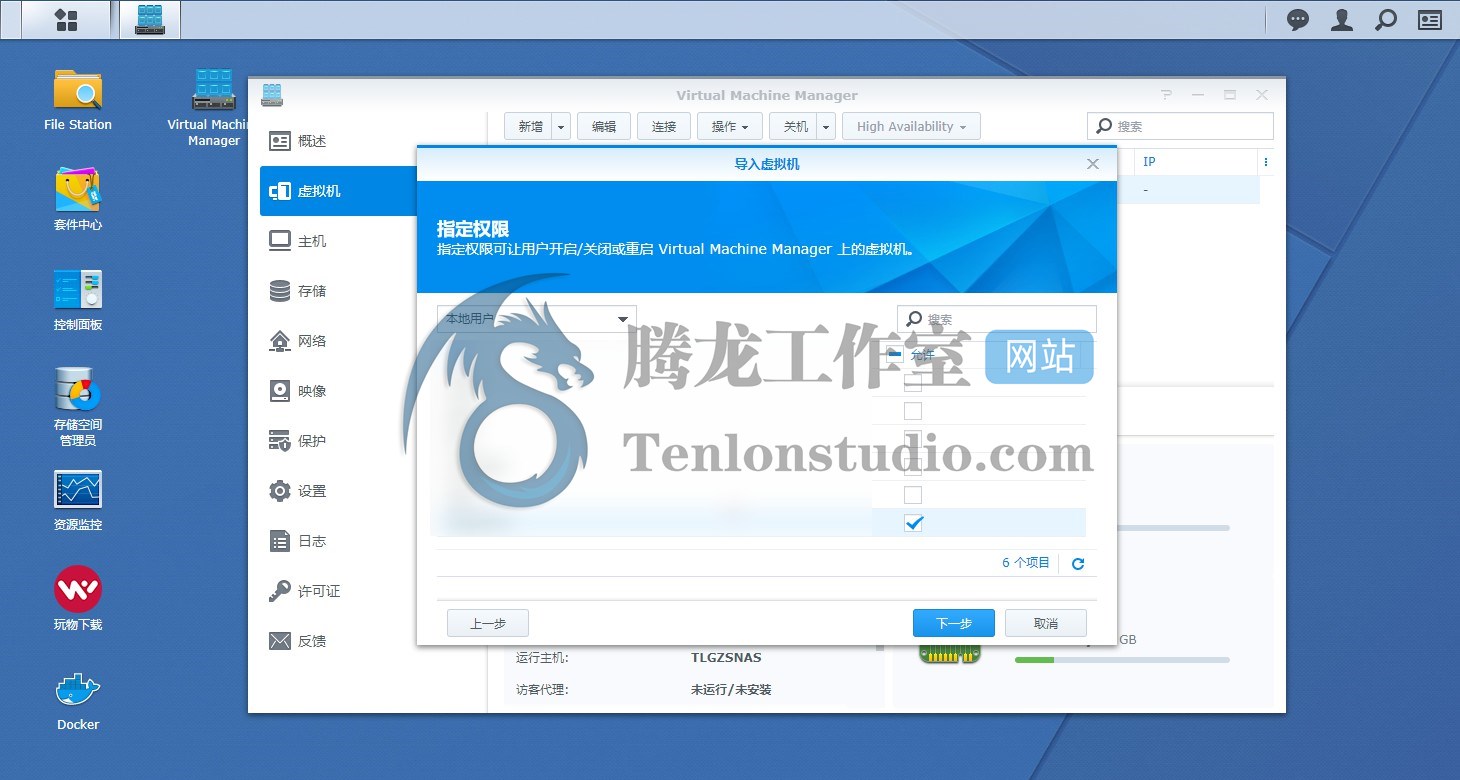
最后一步,钩选上【创建后开启虚拟机】,点击【应用】。到这里,虚拟机配置完成。
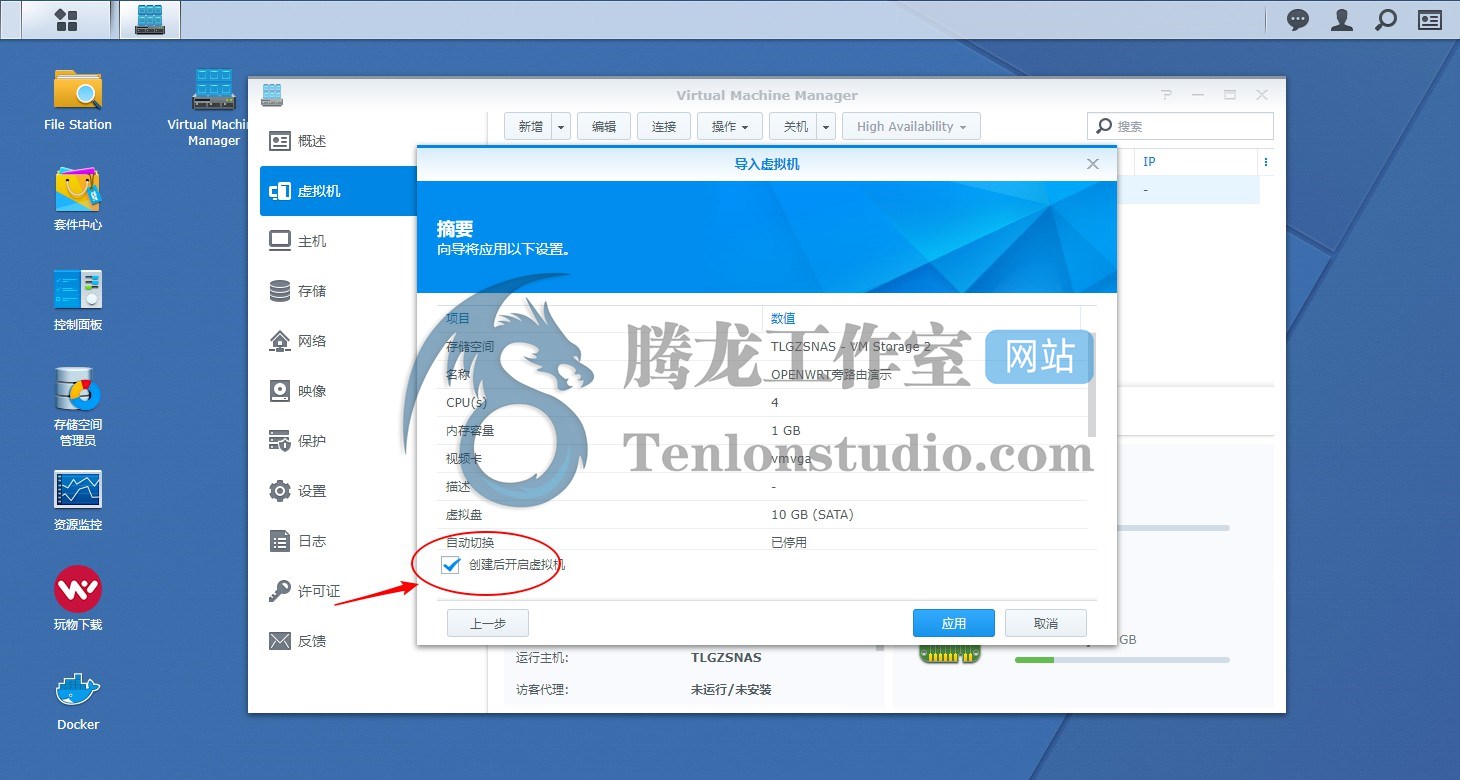
第二步:简单设置OpenWRT旁路由网卡信息
选择我们刚才创建的虚拟机,点击【连接】
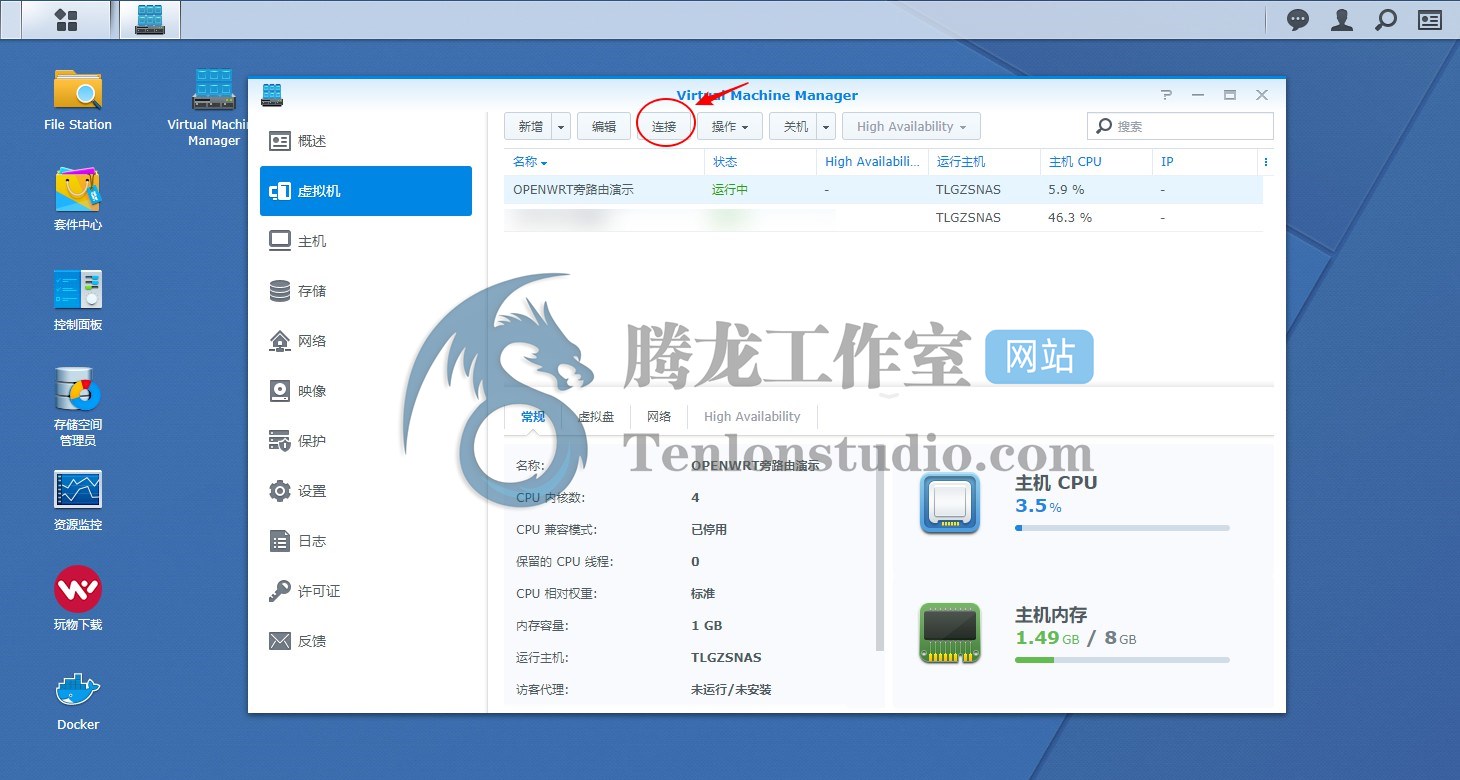
然后浏览器会弹出一个新窗口,我们就在这个窗口中对旁路由进行简单的设置。刚连接后不会显示下图所示这一行,只需要回车一下就可以了。
接着我们输入 vi etc/config/network 回车,会显示如下内容
按住键盘【↓】键移动光标到最后,按【i】键开始编辑。把框框里的几行内容(这几行是WAN口和VPN的配置,不需要)都删掉。
只留下LAN口配置,一般我们需要设置的地方只有两个,一个是ipaddr(IP地址),另一个gateway(网关),也就是 option gateway ‘10.0.0.1’。是我后来加上去的。
设置完成后按【ESC】键,输入 :wq 回车保存并退出。
然后输入 reboot 回车重启。基本配置完成!
第三步:设置OpenWRT旁路由实现我们想要的功能
我们输入刚才设置的LAN口IP,这样就可以登录到旁路由的后台了。第一次需要设置登陆密码。
设置完密码,登陆进来,管理后台就是这个样子了。
找到网络 – 接口 – LAN – 修改。
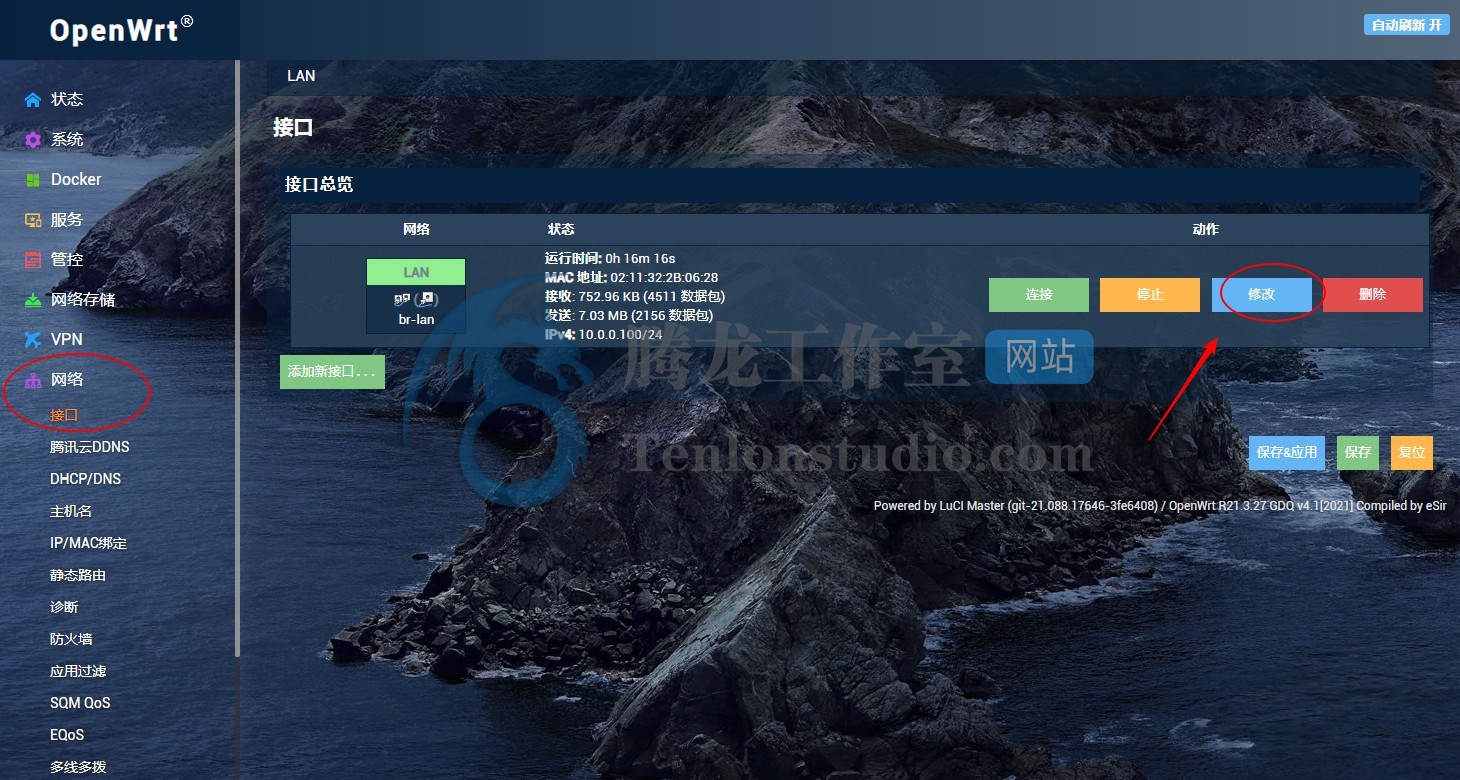
DHCP服务器,基本设置这里勾选上【忽略此接口】。然后点击右下角的【保存&应用】即可。基本设置就这些了,其他的大家可以自行研究一下。
【服务】这里就有XX上网,去广告这些功能。比如说我们想电脑能够随时XX上网,这样我们就添加好节点,并且测试连通一下,然后设置电脑。
IP地址最后一位随便设置,但排除1和255,网关设置为我们旁路由的IP地址,保存即可。当然也可以将首选DNS设置为旁路由的IP地址。
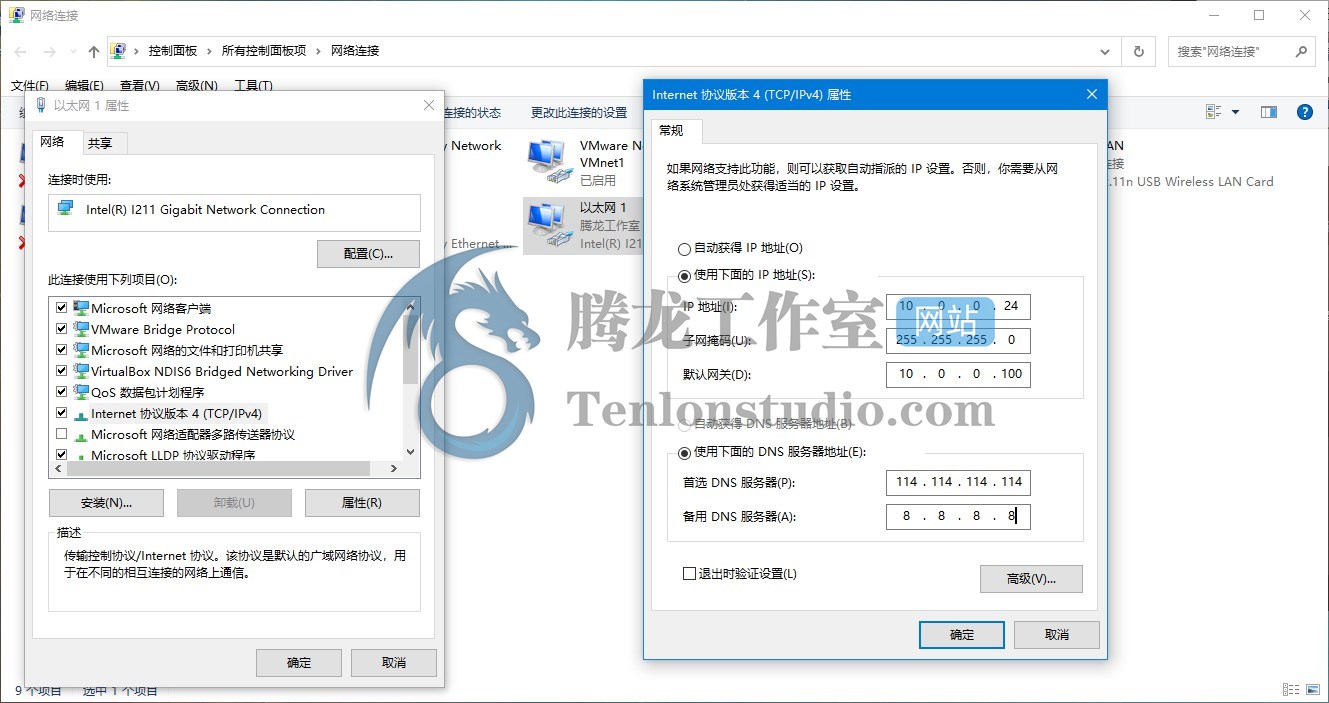
这样就可以直接进行XX上网了!
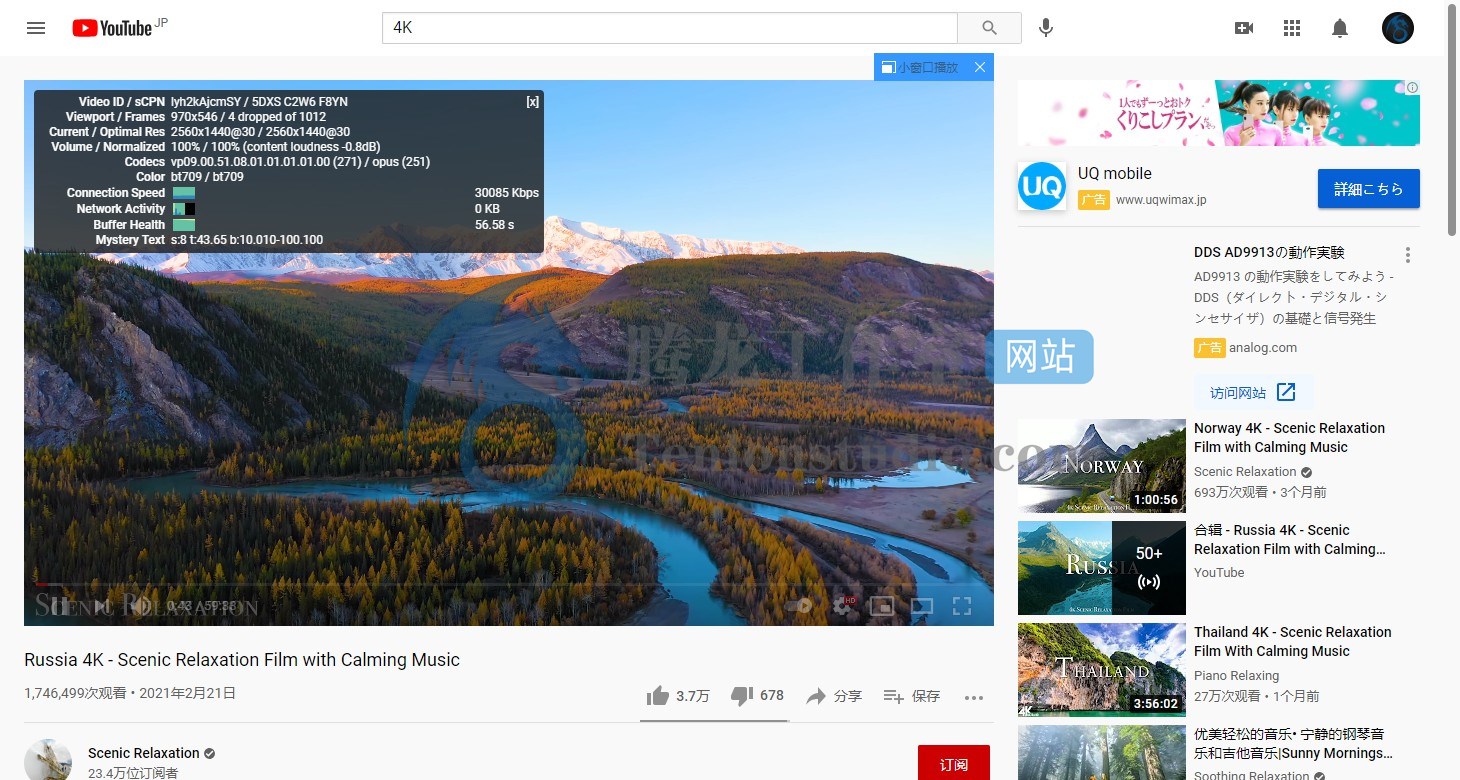
看一下系统概况。
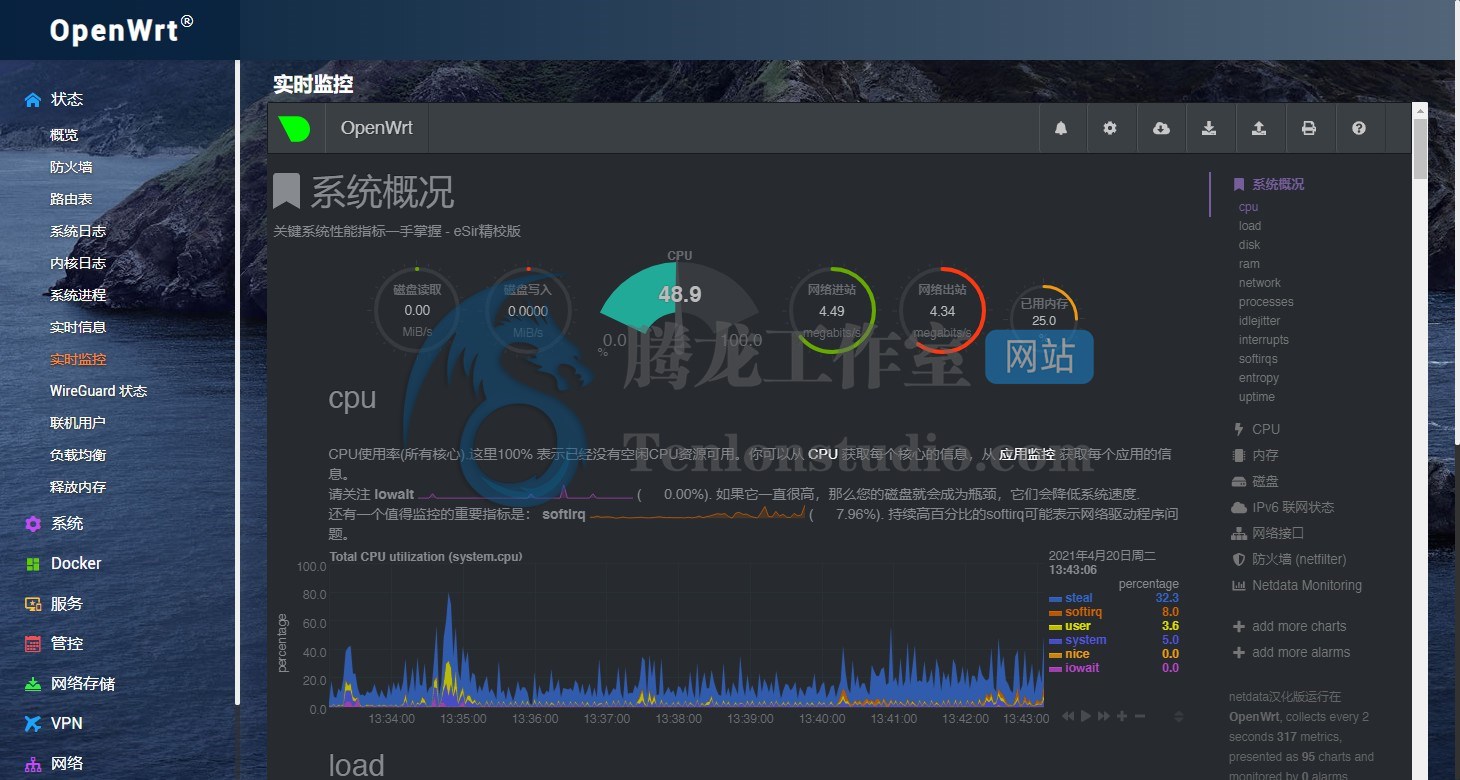
去广告也是一样,只需要在旁路由后台配置好去广告的服务就可以了。
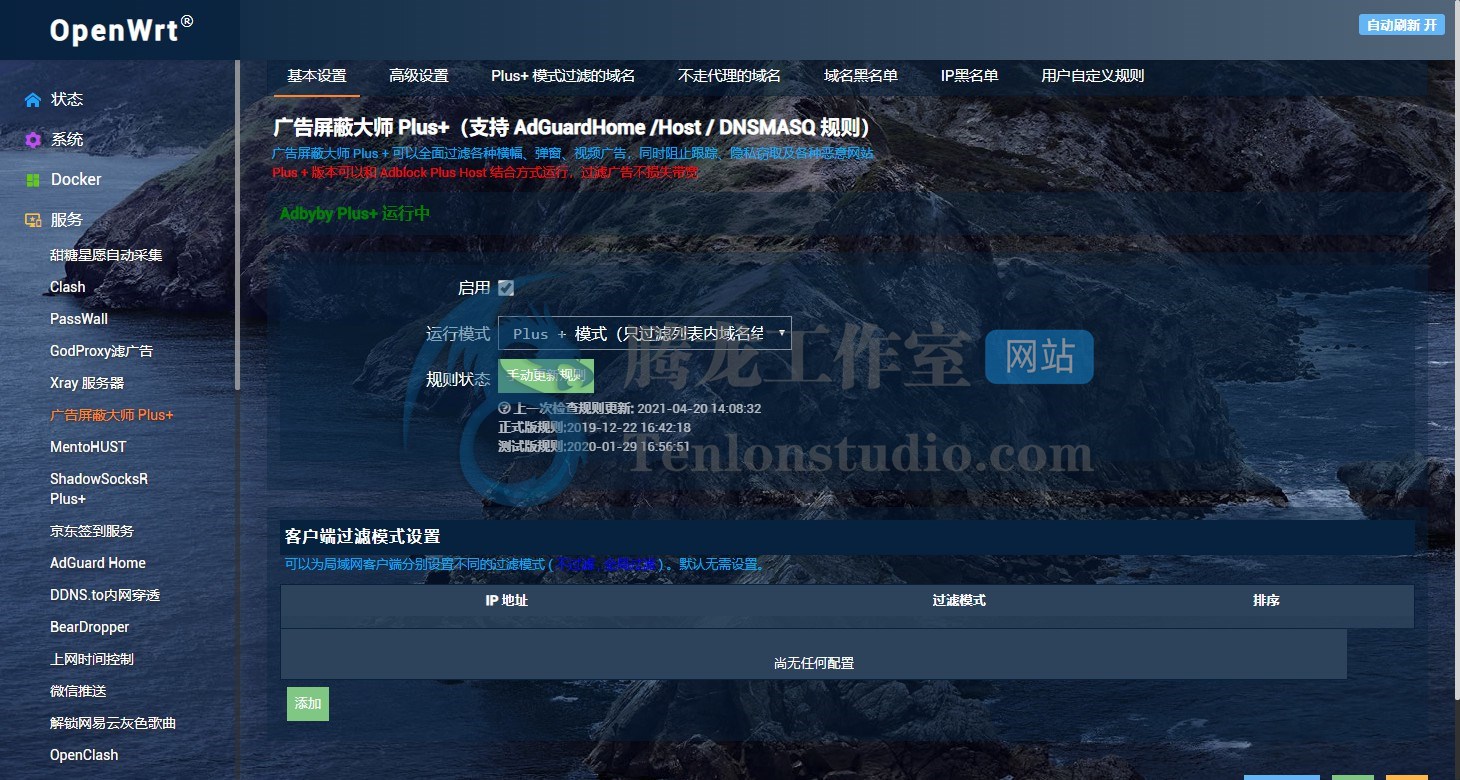
手机,电视什么的都是同理。只需要指定网关到旁路由即可以使用旁路由的功能。
总结:
有需求的朋友可以参考这篇文章自己搭建旁路由试一下。理论来说,只要是个电脑,至少有一个网口并且可以正常开机,装上OpenWRT都可以实现旁路由的功能。当然还有斐讯N1等设备也可以安装OpenWRT做旁路由。但是一般闲置在手头的一般都是老旧电脑,笔记本电脑之类的。这样也可以发挥这些老旧设备的余热。这篇文章仅做一个简单的引导,更多的玩法还是要大家自己去亲自试一试才能发现,并且在过程中享受折腾的乐趣。个人爱好,并非专业。若文章内容有错误,欢迎批评指出。

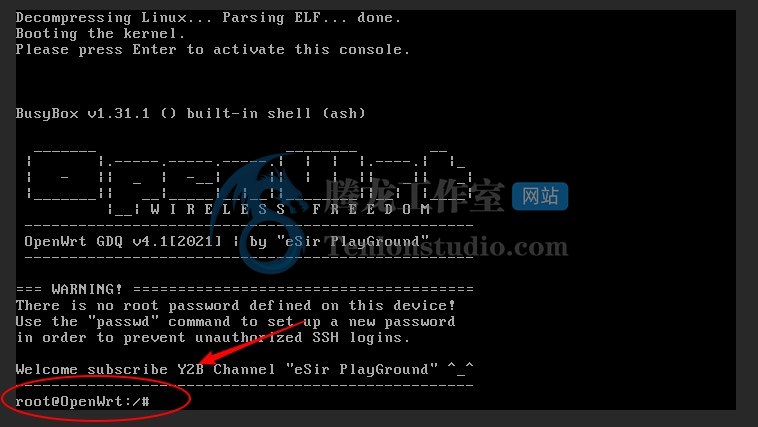
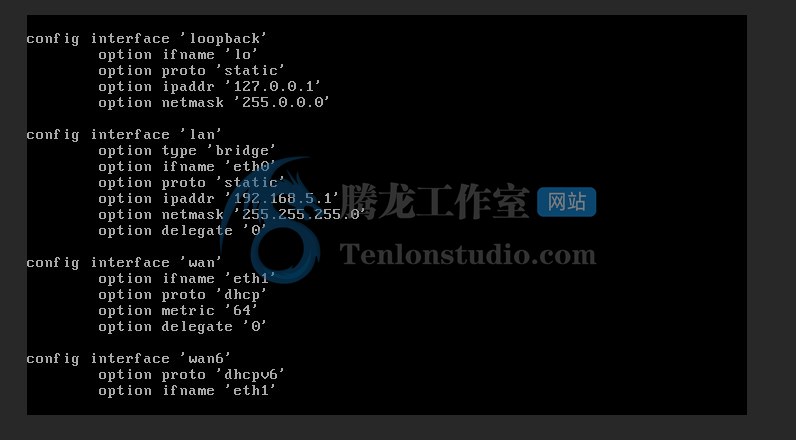
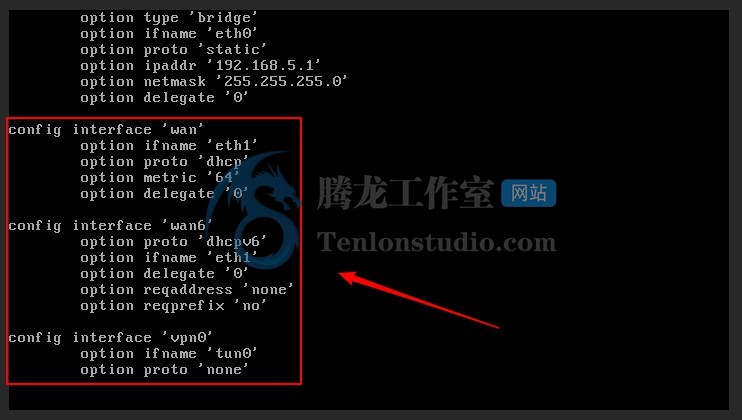
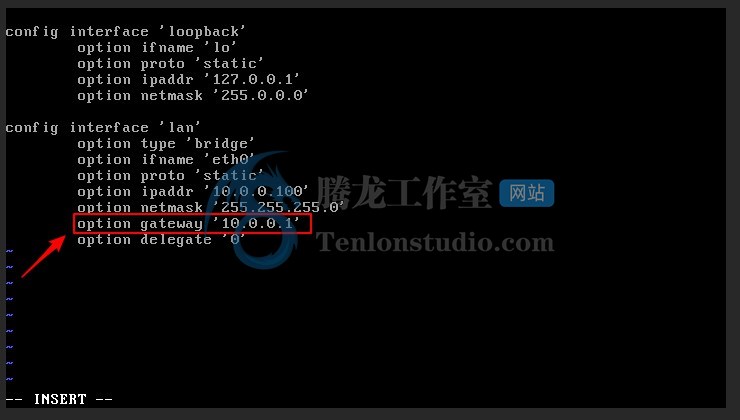

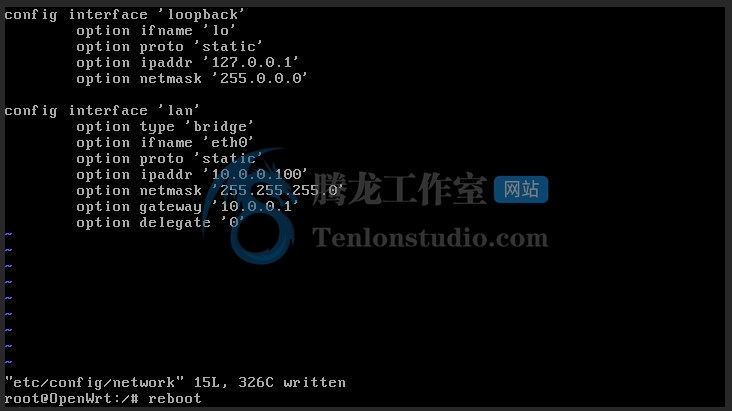
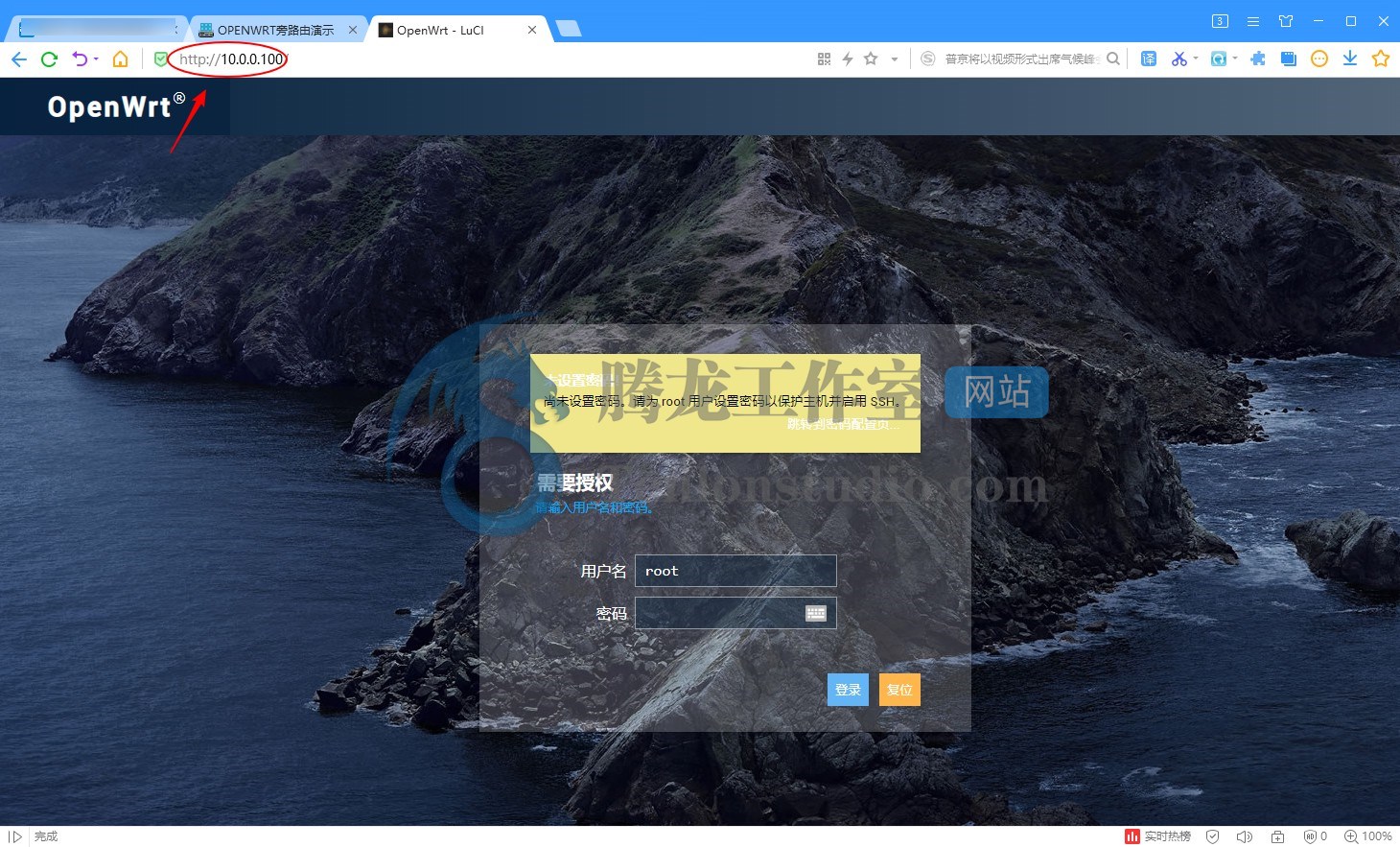
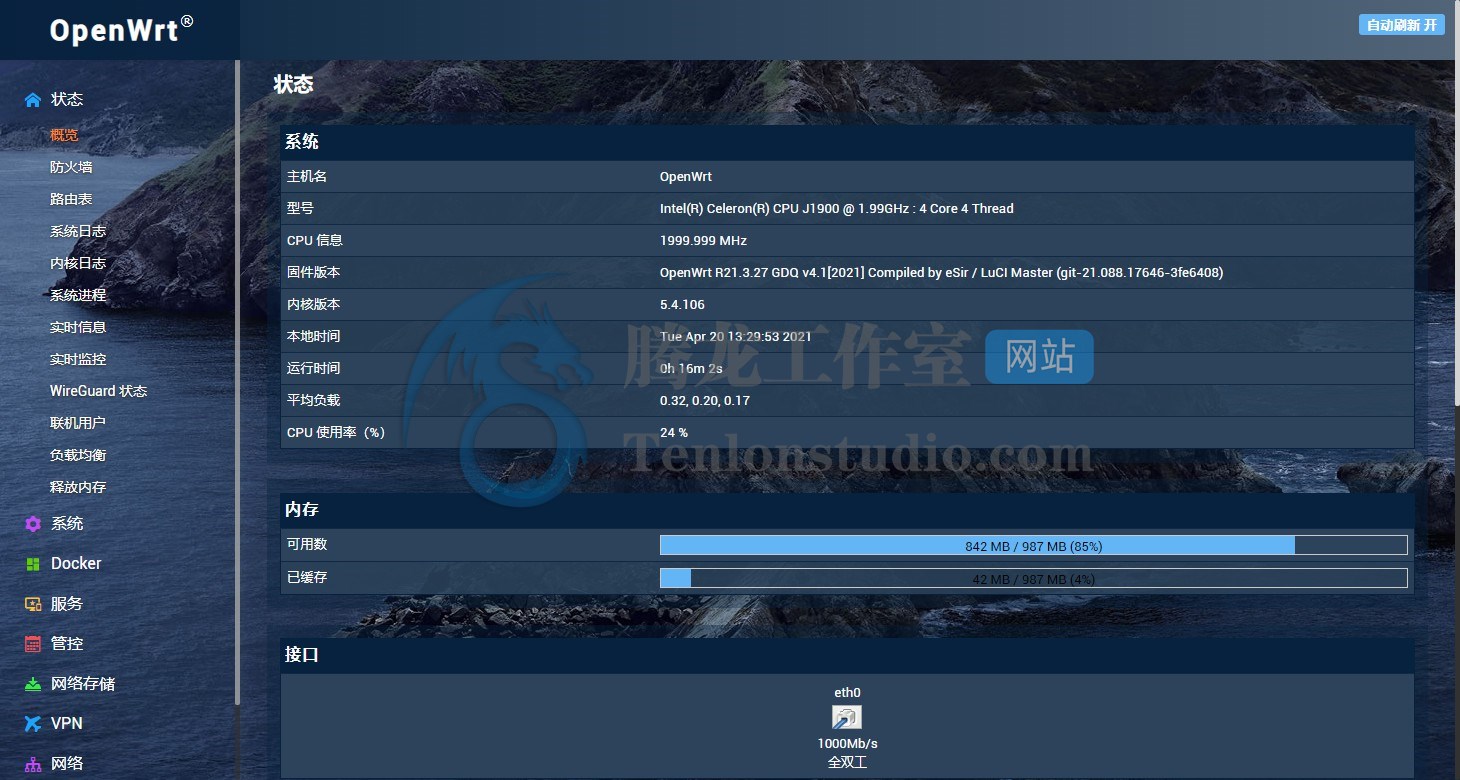
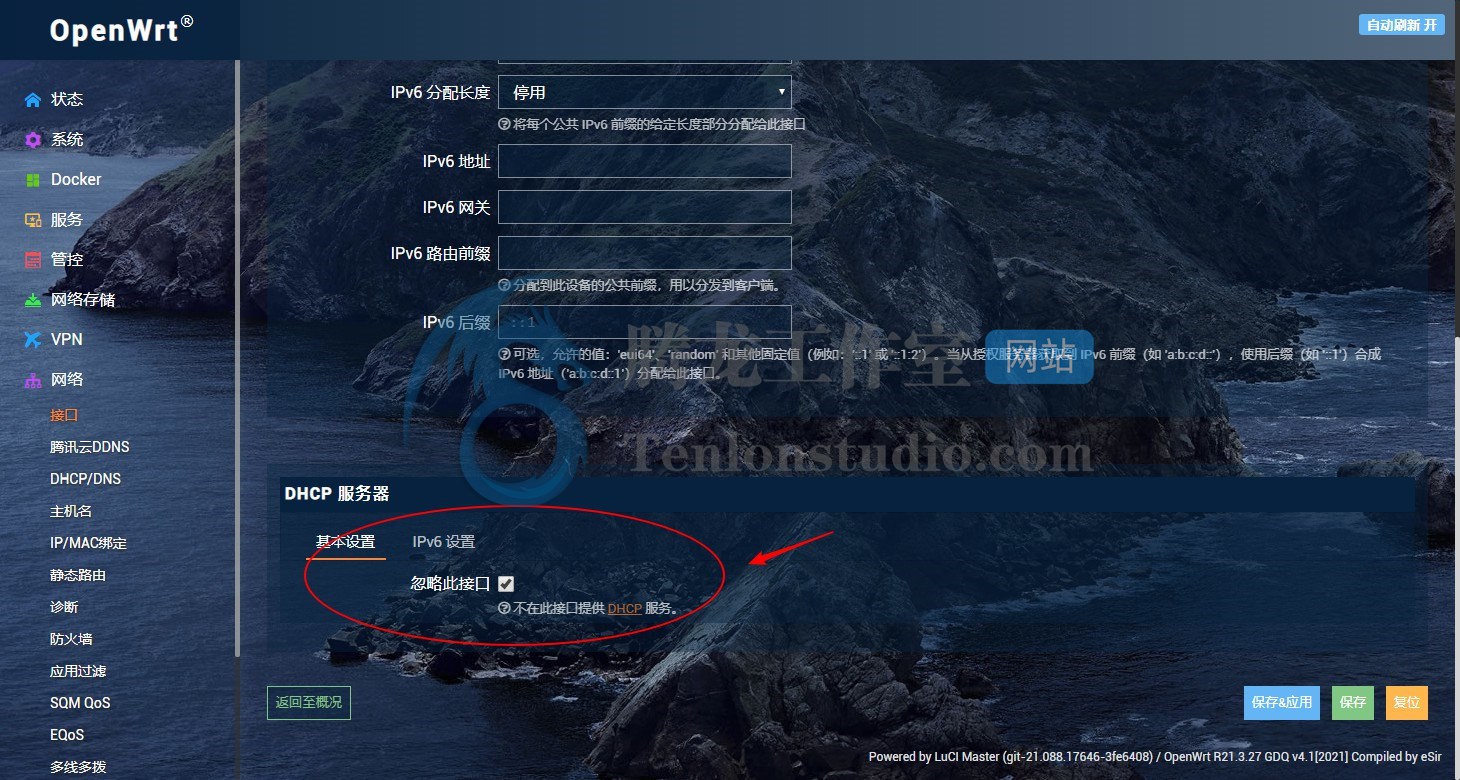
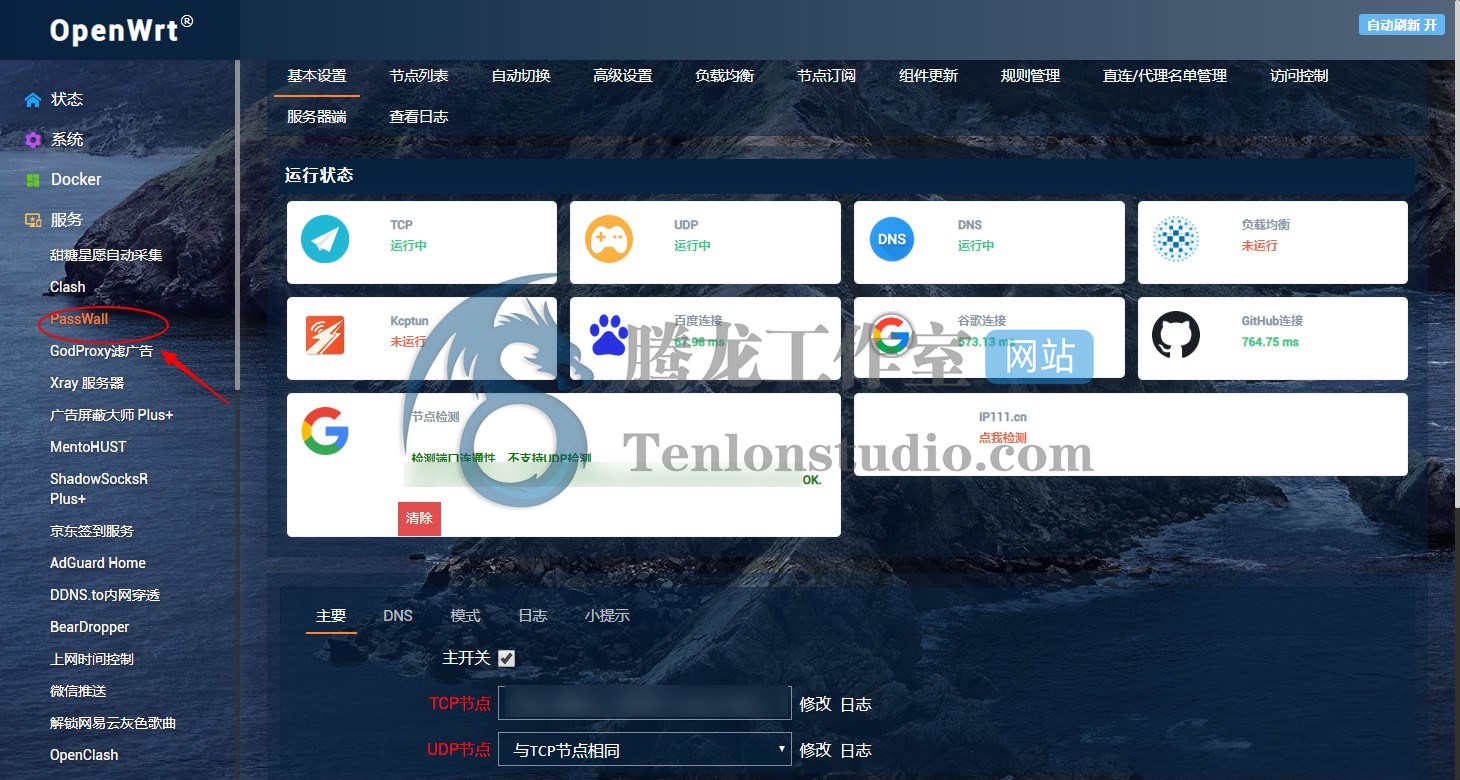
我搞了一天都没弄好求站长帮助😂
高手
正好需要,感谢大佬的文章,很有帮助
感谢分享
正好需要,感谢大佬的文章,很有帮助